每一个列表都有一个ID列,这个列的值是整数,并且是自增长的,每添加一个item,这个ID都会自动加一。我们可以利用这个列和SharePoint Desiger(以下称SPD),创建出新的,可读性更好的ID列,这是一个在实际情形中非常常用的一个操作。例如,有一个employee列表,用来保存员工的信息,我想创建一个员工号的列,作为ID列,这个列使用Emp-ID这样的形式作为员工号,其中ID就是item的ID,那么怎样使用SPD实现这样的一个列呢?
首先创建一个employee列表,添加一个名为Employee ID的列,single line of text类型:
然后使用SPD打开这个列表,在这个列表上创建一个工作流叫“GenerateEmployeeID”:
添加一个“Update List Item”的action:
这时候会出现“Update item in this list”,这个action允许你将一个item的field设置为某个值,点击“this list”会弹出一个对话框:
点击“Add”,会弹出一个选择框,在“Set this field”下拉菜单中选择我们要更新的列:“Employee ID”;然后点击“...”这个按钮,会弹出一个文本框,在文本框中我们就可以自定义值。
首先输入前缀“Emp-”,然后点击“Add or Change Lookup”,这是会弹出另一个对话框,这个对话框用来获取ID列的值,在“Data source”栏中选择“Current Item”,在"Field from source"栏中选择“ID”:
点击OK,就会将当前item的ID插入到文本框中:
点击OK,回到前一个对话框:
再次点击OK,完成这个action的设置。
最后将这个工作流publish,然后设置一下工作流的启动选项,让工作流在创建item的时候执行,这个ID列就创建好了。
publish这个工作流之后,可以在Employees列表的工作流设置中看到“GenerateEmployeeID”这个工作流:
最后,以一个非系统管理员的账户,在Employees表中添加一个item,可以看到Employee ID这列被置为我们想要的值:








 本文介绍如何使用SharePoint Designer创建可读性更好的自定义ID列。通过建立工作流及设置,实现EmployeeID列自动填充为Emp-ID格式。
本文介绍如何使用SharePoint Designer创建可读性更好的自定义ID列。通过建立工作流及设置,实现EmployeeID列自动填充为Emp-ID格式。

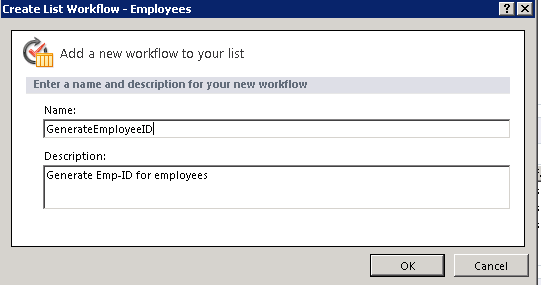

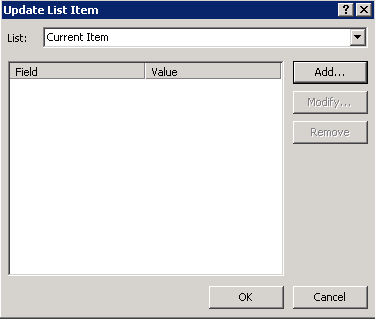




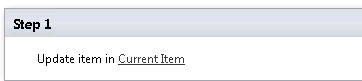





















 被折叠的 条评论
为什么被折叠?
被折叠的 条评论
为什么被折叠?








